
如何屏蔽手机桌面应用 如何在手机上隐藏应用软件
发布时间:2024-02-11 08:24:15 来源:锐得游戏网
在如今的手机使用中,桌面应用的数量日益增加,给我们的手机使用体验带来了很大的便利,但同时也给我们的手机界面带来了一定的混乱,有时候我们可能希望将一些不常用的应用软件隐藏起来,以便更好地整理我们的手机桌面。如何屏蔽手机桌面应用?如何在手机上隐藏应用软件?下面我们就来探讨一下这个问题。
如何在手机上隐藏应用软件
操作方法:
1.首先在手机中找到设置选项,点击打开;
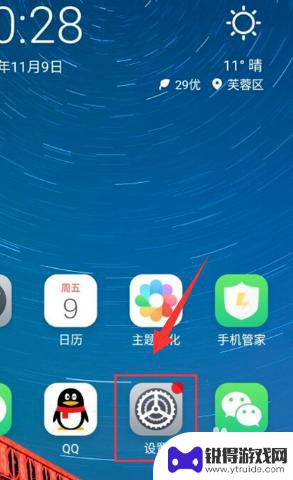
2.在设置选项栏中,找到“指纹与安全”选项,点击进入;
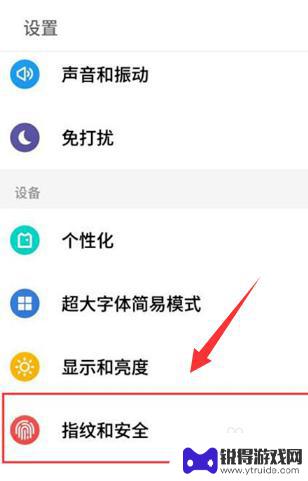
3.在“指纹与安全”选项栏下面。找到“因私模式”选项,点击打开;
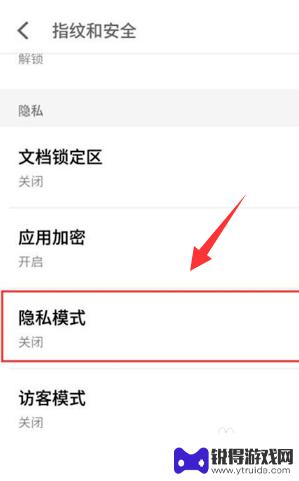
4.点击手机屏幕下方的“开始设置”选项;
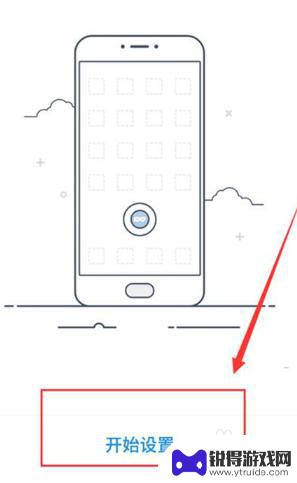
5.点击手机屏幕下方的“设置隐私密码”选项;
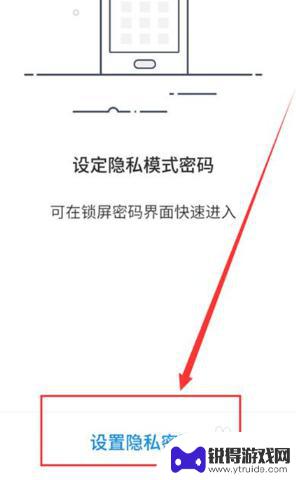
6.设置完密码后,点击选择要隐藏的应用软件。设置好后这些软件应用会出现在桌面的最后一个屏幕上,只有通过在锁屏界面输入密码才能进入。
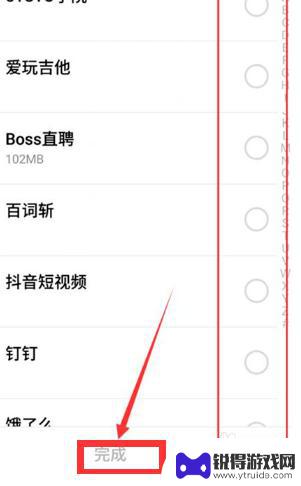
7.总结:
1、首先在手机中找到设置选项,点击打开;
2、在设置选项栏中,找到“指纹与安全”选项,点击进入;
3、在“指纹与安全”选项栏下面。找到“因私模式”选项,点击打开;
4、点击手机屏幕下方的“开始设置”选项;
5、点击手机屏幕下方的“设置隐私密码”选项;
6、设置完密码后,点击选择要隐藏的应用软件。设置好后这些软件应用会出现在桌面的最后一个屏幕上,只有通过在锁屏界面输入密码才能进入。
以上是如何屏蔽手机桌面应用的全部内容,如果您遇到这种问题,不妨尝试按照小编的方法解决,希望这些方法对您有所帮助。
热门游戏
- 相关教程
- 小编精选
-

手机如何在设置里面隐藏应用 如何在手机上隐藏应用软件
在手机使用过程中,有时会有一些私密的应用软件需要隐藏起来,以保护个人隐私,而在手机设置里面隐藏应用是一种常见的操作。通过简单的设置步骤,用户可以轻松地隐藏想要保密的应用软件,让...
2024-08-20
-
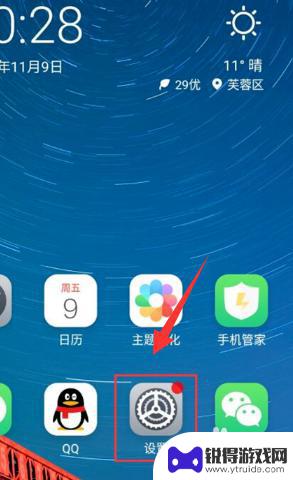
手机如何隐蔽应用? 隐藏手机应用软件的步骤
在日常生活中,手机中的一些应用可能会引起他人的注意或者是隐私泄露的风险,因此我们有必要对一些应用进行隐藏处理,隐藏手机应用软件需要一定的步骤和技巧,只有做到隐蔽性高,才能更好地...
2024-03-17
-
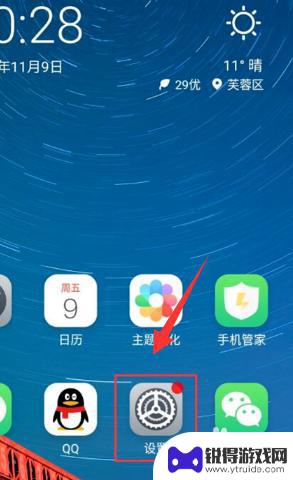
这个手机怎么隐藏应用 如何在手机上隐藏应用软件
在日常生活中,我们经常需要隐藏一些应用软件,以保护个人隐私或者避免他人窥探,如何在手机上隐藏应用软件呢?有些手机自带了应用隐藏功能,只需要在设置中进行简单的操作即可隐藏应用。也...
2025-01-21
-

苹果手机桌面软件隐藏了怎么放出来 苹果手机应用隐藏方法
在如今的数字化时代,苹果手机已成为人们日常生活中不可或缺的伙伴,苹果手机的桌面软件是我们使用手机的重要工具,然而有时我们可能会不小心将某些应用程序隐藏起来,导致无法在桌面上找到...
2024-04-11
-

手机屏幕软件如何变换大小 手机桌面图标大小如何调整
随着手机屏幕软件的不断更新和发展,用户对于手机屏幕上软件的大小需求也在不断变化,一些用户可能希望在手机屏幕上调整软件的大小,以便更好地适应自己的使用习惯和需求。而在手机桌面上,...
2024-04-19
-
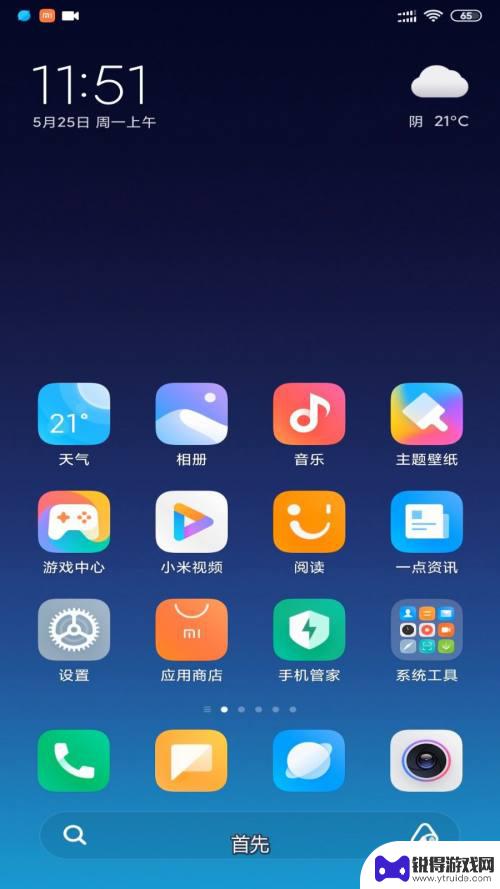
小米怎么隐藏手机软件图标 小米手机如何隐藏应用程序图标
小米手机作为一款功能强大的智能手机,提供了许多便利的操作功能,其中之一就是隐藏手机软件图标,用户可以通过简单的操作步骤,将不常用的应用程序图标隐藏起来,从而使桌面更加整洁和个性...
2024-05-26
-

苹果6手机钢化膜怎么贴 iPhone6苹果手机如何正确贴膜钢化膜
苹果6手机作为一款备受追捧的智能手机,已经成为了人们生活中不可或缺的一部分,随着手机的使用频率越来越高,保护手机屏幕的需求也日益增长。而钢化膜作为一种有效的保护屏幕的方式,备受...
2025-02-22
-

苹果6怎么才能高性能手机 如何优化苹果手机的运行速度
近年来随着科技的不断进步,手机已经成为了人们生活中不可或缺的一部分,而iPhone 6作为苹果旗下的一款高性能手机,备受用户的青睐。由于长时间的使用或者其他原因,苹果手机的运行...
2025-02-22















